很多小伙伴在对文字文档进行编辑时都会选择使用Wps软件,在wps软件中,我们可以给文档添加图片、图表或是形状等各种内容。有的小伙伴在使用WPS软件对文字文档进行编辑的过程中想要设置文字自动对齐字符网格,但又不知道该在哪里找到相关设置,接下来小编就来和大家分享一下WPS word文档设置文字对齐字符网格的方法。

WPS Office 2024 V12.1.0.20784 官方最新正式版
- 类型:办公软件
- 大小:250MB
- 语言:简体中文
- 时间:2025-04-11
查看详情
WPS文档设置文字对齐字符网格的方法
1、第一步,我们在电脑中点击打开WPS软件,然后在WPS页面中再点击打开一个文字文档
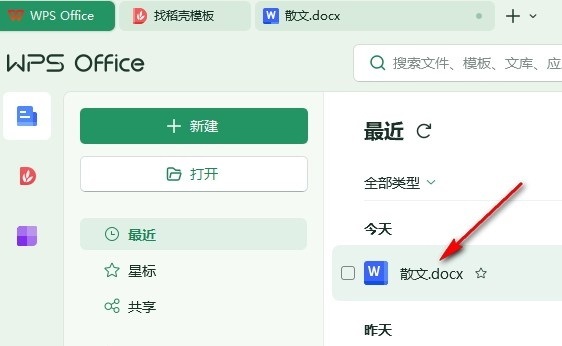
2、第二步,打开文字文档之后,我们在文档编辑页面中选中全文,然后右键单击打开“字体”选项
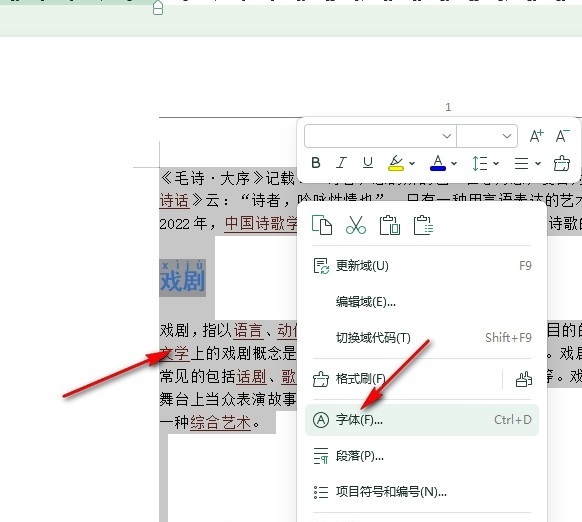
3、第三步,打开“字体”选项之后,我们在字体弹框中点击打开“字符间距”选项
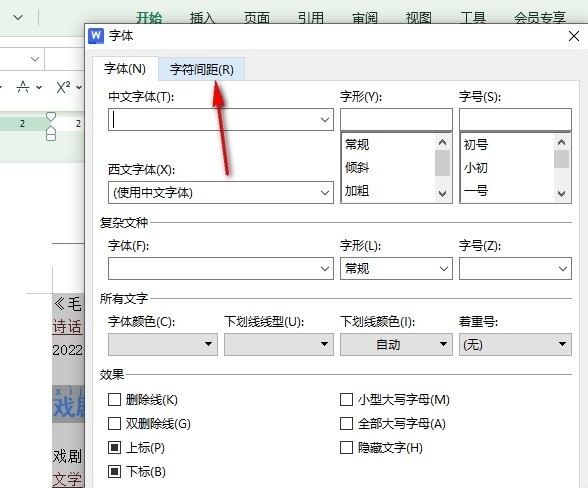
4、第四步,打开“字符间距”选项之后,我们在该选项页面中找到“如果定义了文档网格,则对齐网格”选项

5、第五步,我们先点击勾选“如果定义了文档网格,则对齐网格”选项,再点击确定选项即可
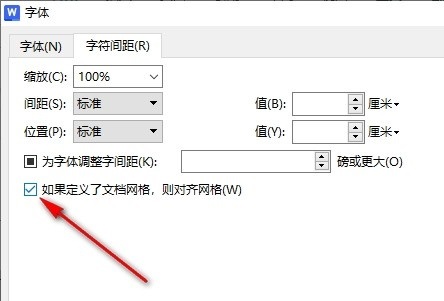
以上就是小编整理总结出的关于WPS Word文档设置文字对齐字符网格的方法,感兴趣的小伙伴快去试试吧。
注意事项:
1、文稿PPT,仅供学习参考,请在下载后24小时删除。
2、如果资源涉及你的合法权益,第一时间删除。
3、联系方式:sovks@126.com
115PPT网 » WPS如何设置文字对齐字符网格 WPS文档设置文字对齐字符网格的方法
1、文稿PPT,仅供学习参考,请在下载后24小时删除。
2、如果资源涉及你的合法权益,第一时间删除。
3、联系方式:sovks@126.com
115PPT网 » WPS如何设置文字对齐字符网格 WPS文档设置文字对齐字符网格的方法




